O que é um POD?¶
Os pods são as menores unidades de computação implantáveis que você pode criar e gerenciar no Kubernetes.
Um Pod é um grupo de um ou mais contêineres, com armazenamento compartilhado e recursos de rede e uma especificação de como executar os contêineres. O conteúdo de um pod é sempre co-localizado e co-agendado e executado em um contexto compartilhado. Um Pod modela um "host lógico" específico do aplicativo: ele contém um ou mais contêineres de aplicativos que são relativamente fortemente acoplados. Em contextos fora da nuvem, os aplicativos executados na mesma máquina física ou virtual são análogos aos aplicativos em nuvem executados no mesmo host lógico.
Além dos contêineres de aplicativos, um Pod pode conter contêineres init que são executados durante a inicialização do Pod. Você também pode injetar contêineres efêmeros para depuração se seu cluster oferecer isso.
O contexto compartilhado de um Pod é um conjunto de namespaces do Linux, cgroups e potencialmente outras facetas de isolamento - as mesmas coisas que isolam um contêiner do Docker. Dentro do contexto de um Pod, os aplicativos individuais podem ter mais subisolamentos aplicados.
Em termos de conceitos do Docker, um Pod é semelhante a um grupo de contêineres do Docker com namespaces compartilhados e volumes de sistema de arquivos compartilhados, ou seja, não vamos manipular diretamente os containers e sim os PODs, que vai se encarregar de criar os containers.
Os PODs possuem endereços IPs, isso significa que independente de quantos containers estejam no POD, existe somente um endereço IP que é o do POD, e as portas que são liberadas pelos containers, são sempre acessadas a partir do mesmo endereço, mesmo que seja de containers diferentes. Lembrando que os essa estrutura de endereçamento de IP não permite que dois containers possuam a mesma porta. Os PODs podem se comunicar entre sí, assim como os containers que agoram compartilha o mesmo IP do POD que estão alocado, possuem o mesmo IP. possibilitando a comunicação via localhost.
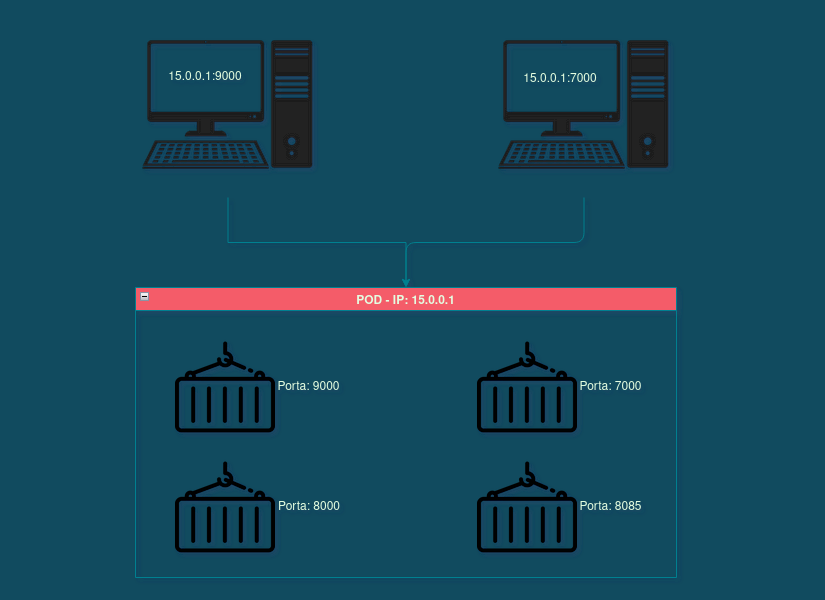
Primeiro POD¶
Para inicialziar um POD, precisamos ir na documentação da API e lá vamos encontrar esse comando kubectl run, com isso já podemos ir no terminal para iniciar nosso primeiro POD.
Para verificar os PODs que estão ativos kubectl get pods, na documentação temos as flags que podemos aplicar, por exemplo o --watch que visualizar os pods, da criação até efetivar a ativação.
Se precisamos de mais informações do POD basta usar kubectl describe pod e passa o nome do POD, que no nosso caso é testando:
Com isso, temos informação do IP do POD, como ele está e os eventos que sucederam após sua criação. Que tal deletamos esse POD com kubectl delete pod.
Essa é a criação simples de um POD, porém não é a mais recomendada, a documentação do kubernetes enfatiza o uso de arquivos com as informações sobre a imagem para criação do POD, podemos usar tanto o JSON quanto o yaml, nesse caso, por recomendação da kubernetes devemos usar conforme as melhores praticas o yaml.
Abra uma pasta e crie um arquivo o_primeiro_pod.yaml, pode nomeaĺo como quiser, mas tem que ter o final .yaml.
apiVersion: v1
kind: Pod
metadata:
name: o-primeiro-pod
spec:
containers:
- name: container-nginx
image: nginx
Com o arquivo já com as informações abra o terminal na pasta que você inseriu o arquivo, e execute kubectl apply com a flag -f para passa o nome do arquivo que queremos executar.
E criamos nosso primeiro POD de modo declarativo.
Serviços¶
Os PODs possuem uma comunicação interna, e que é gerenciando de forma autonoma por um recurso chamado service ou svc, documentação do service, é importante entender o funcionamento do svc pois ele vai ser usado dentro do nosso cluster para definir comunicação entre os PODs, entre suas tarefas estão:
- Abstração para expor aplicações em um POD ou mais.
- Proveem IPs fixos para comunicação
- Proveem DNS em um POD ou mais
- Fazem o balanceamento de carga
E service possui quatro tipos internos que são:
- ClusterIP: Expõe o serviço em um IP interno no cluster. Esse tipo torna o serviço acessível apenas de dentro do cluster.
- NodePort: Expõe o serviço na mesma porta de cada nó selecionado no cluster usando NAT. Torna um serviço acessível de fora do cluster usando
: . Superconjunto de ClusterIP. - Load Balance: Cria um balanceador de carga externo na nuvem atual (se compatível) e atribui um IP externo fixo ao serviço. Superconjunto de NodePort.
- ExternalName: Mapeia o serviço para o conteúdo do campo externalName (por exemplo, foo.bar.example.com), retornando um registro CNAME com seu valor. Nenhum proxy de qualquer tipo é configurado. Este tipo requer v1.7 ou superior de kube-dns, ou CoreDNS versão 0.0.8 ou superior.
ClusterIP¶
Para criar um ClusterIP:
Crie uma pasta
Dentro da pasta crie um arquivo, vou nomealo de pod-1.yaml
Dentro da pasta crie um arquivo, vou nomealo de svc-pod.yaml
apiVersion: v1
kind: Service
metadata:
name: svc-pod
spec:
type: ClusterIP
selector:
app: pod-label
ports:
- port: 4050
targetPort: 80
Repare que no spec especificamos um ClusterIP e não um container, e em selector estamos dizendo para o Serviço procura um rótulo/labels nos PODs. Que é o link de conexão, é essa informação que faz o trabalho de criar a conexão.
Em ports estou dizendo para entrar a informação/requisão na porta 4050 e dizendo para sair targetPort na porta 80.
E em kind, estamos passando a informação de Service e não Pod
Agora, vamos subir os serviços e depois os PODs, sempre nessa ordem.
Para verificar os IPs internos usamos o kubectl get pods e passamos a flag -o e wide:
Para verificar o cluster IP precisamo usar o kubectl get svc.
```bash
NAME TYPE CLUSTER-IP EXTERNAL-IP PORT(S) AGE
kubernetes ClusterIP 10.96.0.1 <none> 443/TCP 2d23h
svc-pod ClusterIP 10.105.54.122 <none> 4050/TCP 9m4s
```
Com isso a comunicação interna do Cluster está com um fluxo, se houvesse mais PODs, eles conseguiriam se comunicar com o POD1 atraves do ClusterIP que definimos, porém o POD1.
NodePort¶
Criando um NodePort.
Dentro da pasta crie um arquivo, vou nomealo de pod-1.yaml
Novamente, precisamos inicializar o serviço e em seguida o POD.
Precisamos do INTERNAL-IP e com isso passamos a porta 30000 no navegador, no meu caso 192.168.49.2:30000.
Load Balancer¶
Por padrão, os serviços em nuvem que prestam a integração do Kubernetes já disponibilizam o Load Balance, por trás dos panos ele faz tanto o trabalho de ClusterIP e se integra de forma automatica ao NodePort, ou seja, a porta externa é disponibilizada pelo Load Balance do provedor.
Vou deixar um exemplo de .yaml para Load Balance.